Similar presentations:
Создание Web-сайта
1. Создание Web-сайта
Практическая работаСоздание Web-сайта
Структура Web-сайта
ЧАСТЬ №1
2. Контейнеры
Код страницы <HTML></HTML>Заголовок <HEAD></HEAD>
Название Web-страницы <TITLE></TITLE>
Основное содержание страницы
<BODY></BODY>
3. Назовем Web-страницу «Компьютер»
<HEAD><TITLE> Компьютер</TITLE>
</HEAD>
4. Поместим на страницу текст «Все о компьютерах»
<BODY>Все о компьютерах
</BODY>
5. Текст программы:
<HTML><HEAD>
<TITLE>Компьютер</TITLE>
</HEAD>
<BODY>
Все о компьютерах
</BODY>
</HTML>
6. Сохранять Web-страницы нужно с расширением .html
НапримерМой сайт .html
Принято сохранять титульный файл сайта под
именем
Index.html
7. Форматирование текста:
Размер шрифта в заголовках задается тэгами отН1 до Н6:
<H1>
Все о компьютерах
</H1>
Тип выравнивания заголовка задает атрибут
ALIGN
<H1 ALIGN="CENTER”>Все о компьютерах
</H1>
8. Тэг FONT
Задает параметры форматирования любого фрагмента текста.Атрибут FACE задает тип шрифта (FACE=“Arial”)
SIZE – размер (SIZE=10)
COLOR – цвет (COLOR=“blue”)
<HR> - Для отделения заголовка от остального содержания
страницы горизонтальной линией используется тэг
Задать синий цвет заголовка:
<FONT COLOR=“BLUE">
<H1 ALIGN="CENTER”>
Все о компьютерах
</H1>
</FONT>
<HR>
9. Абзацы:
Разделение текста на абзацы производитсяконтейнером <P></P>.
Для каждого абзаца можно применить свой тип
выравнивания.
10. Поместим на титульную страницу текст, разбитый на абзацы с различным выравниванием:
<P ALIGN="LEFT">На этом сайте вы сможете получитьразличную информацию о компьютере, его
программном обеспечении и ценах на
компьютерные комплектующие.</P>
<P ALIGN="RIGHT">Терминологический словарь
познакомит вас с компьютерными терминами, а
также вы сможете заполнить анкету.</P>
11. Программирование Web-сайта
<HTML><HEAD>
<TITLE>Компьютер</TITLE>
</HEAD>
<BODY>
<FONT COLOR="GREEN">
<H1 ALIGN="CENTER”>
Все о компьютерах
</H1>
</FONT>
<HR>
<P ALIGN="LEFT">На этом сайте вы сможете получить различную
информацию о компьютере, его программном обеспечении и ценах на
компьютерные комплектующие.</P>
</H1>
</FONT>
<HR>
<P ALIGN="RIGHT">Терминологический словарь познакомит вас с
компьютерными терминами, а также вы сможете заполнить анкету.</P>
</BODY>
</HTML>
12. Вставка рисунка
Форматы .GIF, .JPG, .PNG.Тэг <IMG> с атрибутом SRC, который указывает
место хранения файла (путь к файлу).
Расположение рисунка относительно текста –атрибут
ALIGN:
1. TOP
2. MIDDLE
3. BOTTON
4. LEFT
5. RIGHT
Вставить рисунок в контейнер перед абзацем
текста.
13. Вставка рисунка
<BODY><IMG SRC=«Комп.gif" alt=«компьютер"
ALIGN="RIGHT">
Или
<BODY>
<IMG SRC="D:\Мои документы\Школа 32\Комп.gif"
alt=" компьютер "
ALIGN="RIGHT">
14. Создание других страниц сайта
<HEAD><TITLE> Заголовок страницы </TITLE>
</HEAD>
Создайте страницы:
Сохраните их в файлах с
названиями:
Программы
software.html
Словарь
glossary.html
Комплектующие
hardware.html
Анкета
anketa.html
:
15. Гиперссылки
Гиперссылки состоят из указателя ссылки и адреснойчасти ссылки.
Адресная часть – URL – адрес документа.
Принято размещать гиперссылки в нижней части
титульной страницы, поэтому разместим их после
введенного текста в новом абзаце.
В качестве указателя гиперссылок выберем названия
страниц нашего сайта:
Программы, Словарь, Комплектующие, Анкета.
Указатели гиперссылок разделяются пробелами
( ) . Для каждой гиперссылки определим
адрес перехода, (контейнер <A> </A>) с
атрибутом HREF, значением которого является URL
– адрес.
16. Гиперссылки
<P ALIGN= "CENTER"[<A HREF="software.html">Программы</A>]  
[<A HREF="glossary.html">Словарь</A>]  
[<A HREF="hardware.html">Комплектующие</A>]
 
[<A HREF="anketa.html">Анкета</A>]
</P>
17. Адрес электронной почты вставляется так:
Полезно на странице помещать ссылку на адресэлектронной почты, по которому посетители могут
связаться с администрацией сайта.
<ADRESS>
<A HREF="mailto:mailbox@provaider.ru">E-mail:
mailbox@provaider.ru</A>
</ADRESS>
По щелчку мыши по ссылке на адрес электронной
почты будет открываться программа Outlook Express, где
в строке Кому будет указан заданный в ссылке адрес
18. Создание списка нумерованного
Список располагается внутри контейнера <OL> </OL>, акаждый элемент списка – тэгом <LI>. С помощью атрибута
TYPE тэга <ОL> можно задать вид нумерации: арабские
цифры по умолчанию, “I” (римские цифры), “а” (строчные
буквы).
Открыть в Блокноте файл Software.html и добавить
следующий HTML-код, задающий список:
<OL>
<LI>Системные программы
<LI>Прикладные программы
<LI>Системы программирования
</OL>
19. Создание списка маркированного
Создадим теперь вложенный маркированный списокдля одного из элементов основного списка. Список
располагается внутри контейнера <UL> </UL>, а
каждый элемент списка определяется также тэгом <LI>.
С помощью атрибута TYPE тэга <UL> можно задать вид
маркера списка: “disc” (диск), “Square” (квадрат), “circle”
(окружность).
Добавить HTML-код, задающий вложенный список для
элемента <LI> Прикладные программы.
20. Создание нумерованного списка
<FONT COLOR="GREEN"><H2 ALIGN="LEFT">
<OL>
<LI>Системные программы
<LI>Прикладные программы
<LI>Системы программирования
</OL>
21. Создание вложенного списка
<UL><LI TYPE="DISC">
ТЕКСТОВЫЕ РЕДАКТОРЫ
<LI> ГРАФИЧЕСКИЕ РЕДАКТОРЫ
<LI> ЭЛЕКТРОННЫЕ ТАБЛИЦЫ
<LI> СИСТЕМЫ УПРАВЛЕНИЯ БАЗАМИ
ДАННЫХ.
</UL>
22. Словарь компьютерных терминов:
Контейнер списка определений <DL>, </DL>Внутри него термин – тэг <DT>
определение - <DD>
<DL>
<DT>Процессор
<FONT COLOR="BRAUN">
<H4>
<DD>Центральный процессор, производящий вычисления в двоичном
коде.
</H4>
<FONT COLOR="GREEN">
<DT>Оперативная память
<FONT COLOR="BRAUN">
<H4>
<DD>Устройство, в котором хранятся программы и данные
</H4>
</DL>
23. Таблицы
1. Таблица задается контейнером<TABLE></TABLE>, внутри которого содержится
описание структуры таблицы и ее содержимого.
2. Любая таблица состоит из строк, которые
задаются контейнером <TR></TR>, в который
помещается описание ячейки.
3. Формат ячейки и ее содержание помещается в
контейнер <TD></TD>, а заголовки ячеек в
контейнер <TH></TH>.
4. Толщина разделительных линий задается
атрибутом BORDER, а для выравнивания
информации - атрибут ALIGN.
24. Вставить таблицу в файл hardware .html
<TABLE border="2"><TR>
<TH><FONT COLOR="BLUE">НАИМЕНОВАНИЕ</TH>
<TH><FONT COLOR="CYAN">ТИП</TH>
<TH><FONT COLOR="LIME">ИЗГОТОВИТЕЛЬ</TH>
<TH><FONT COLOR="MAGENTA">ЦЕНА</TH>
</TR>
<TR>
<TD ALIGN="CENTER">ПРОЦЕССОР</TD>
<TD ALIGN="CENTER">PENTIUM</TD>
<TD ALIGN="CENTER">INTEL</TD>
<TD ALIGN="CENTER">2500 РУБЛЕЙ</TD>
</TR>
<TR>
<TD ALIGN="CENTER">МАТЕРИНСКАЯ ПЛАТА</TD>
<TD ALIGN="CENTER">Abit</TD>
<TD ALIGN="CENTER">GIGABAIT</TD>
<TD ALIGN="CENTER">2700 РУБЛЕЙ</TD>
</TR>
</TABLE>
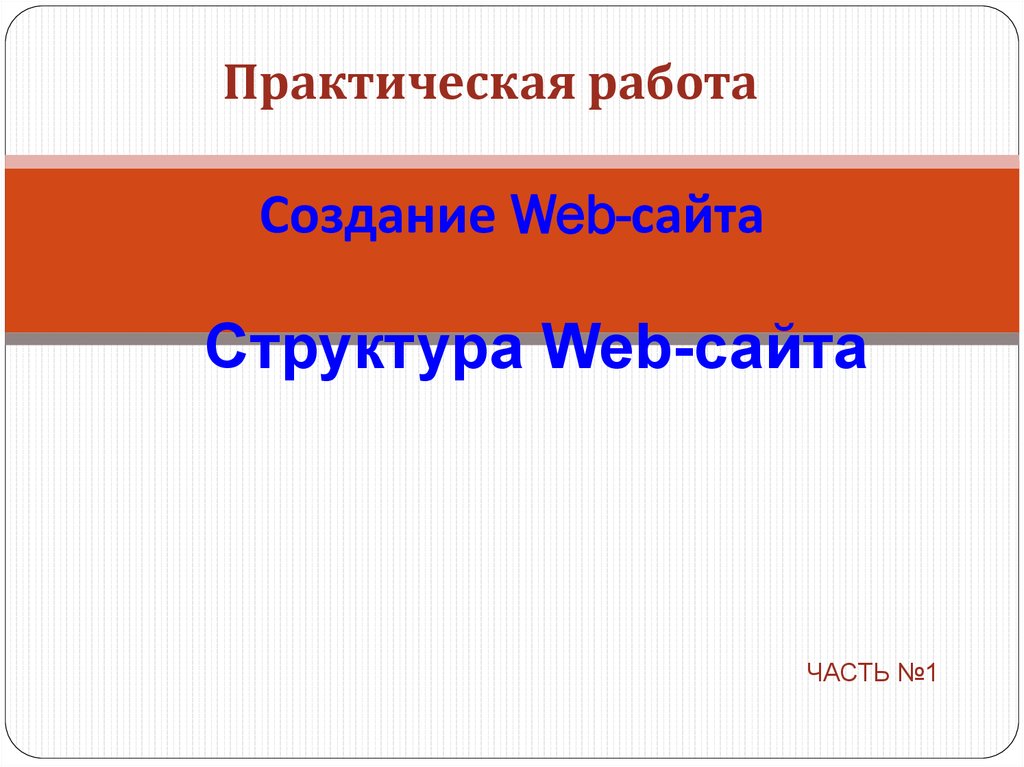
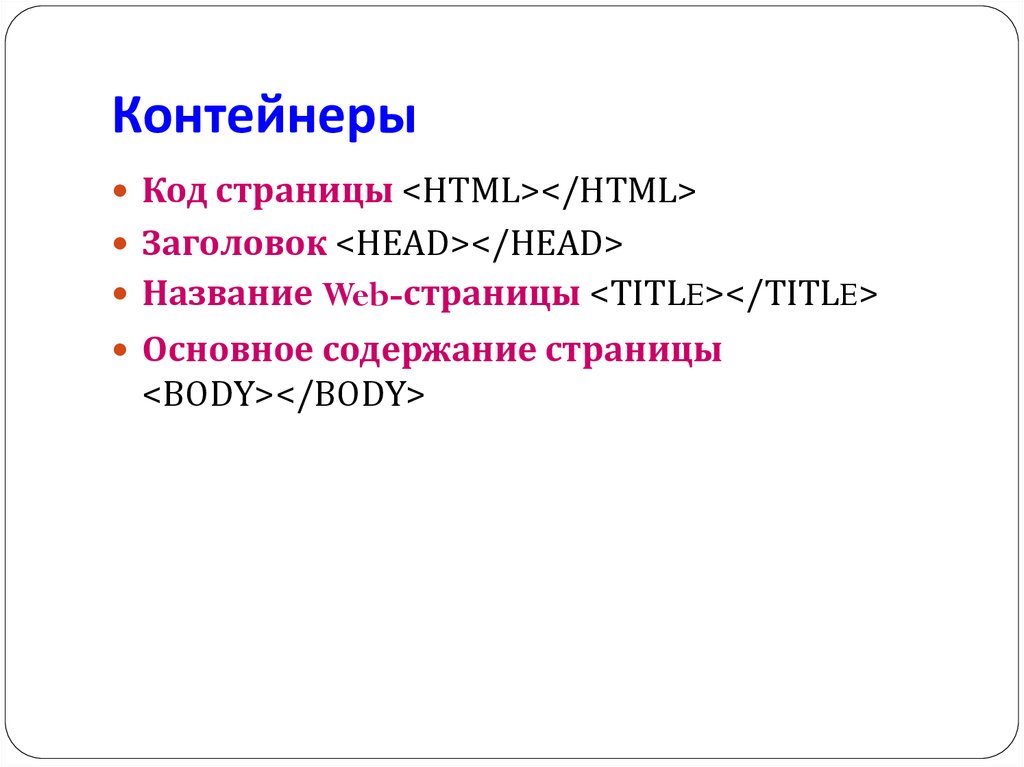
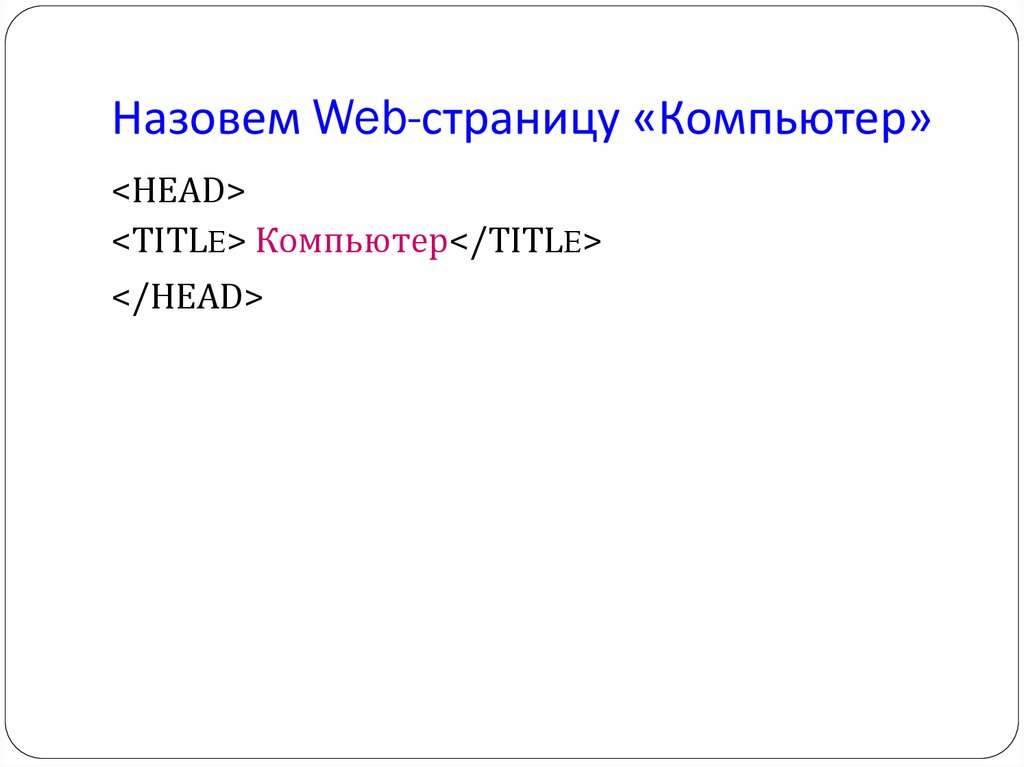
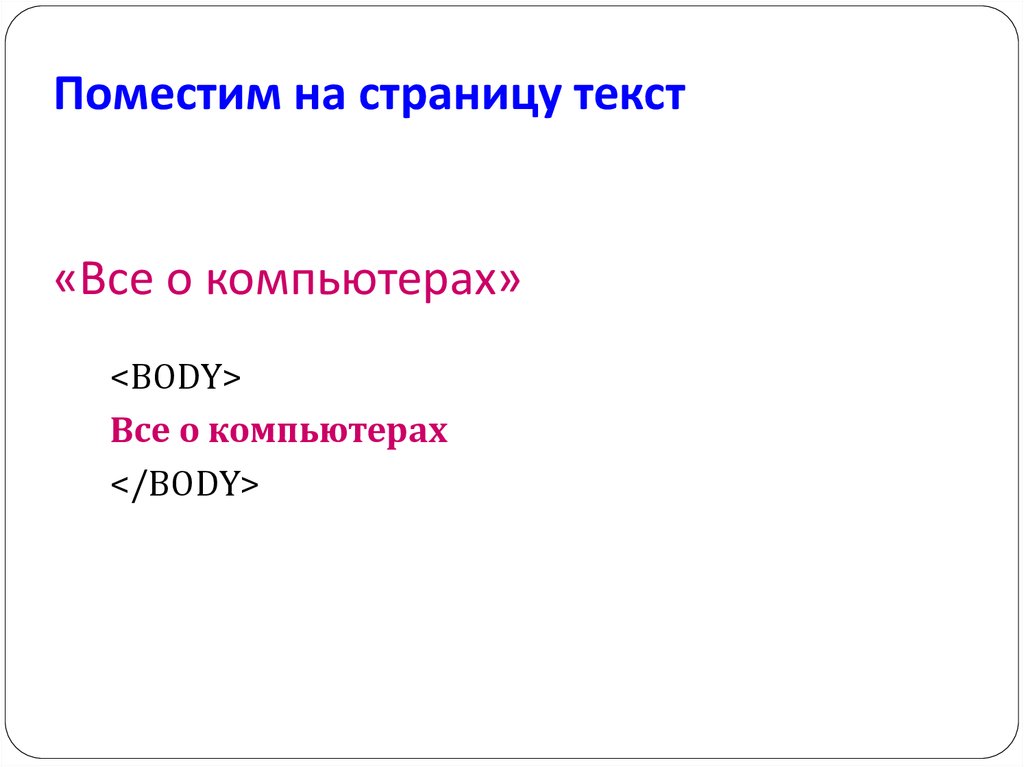
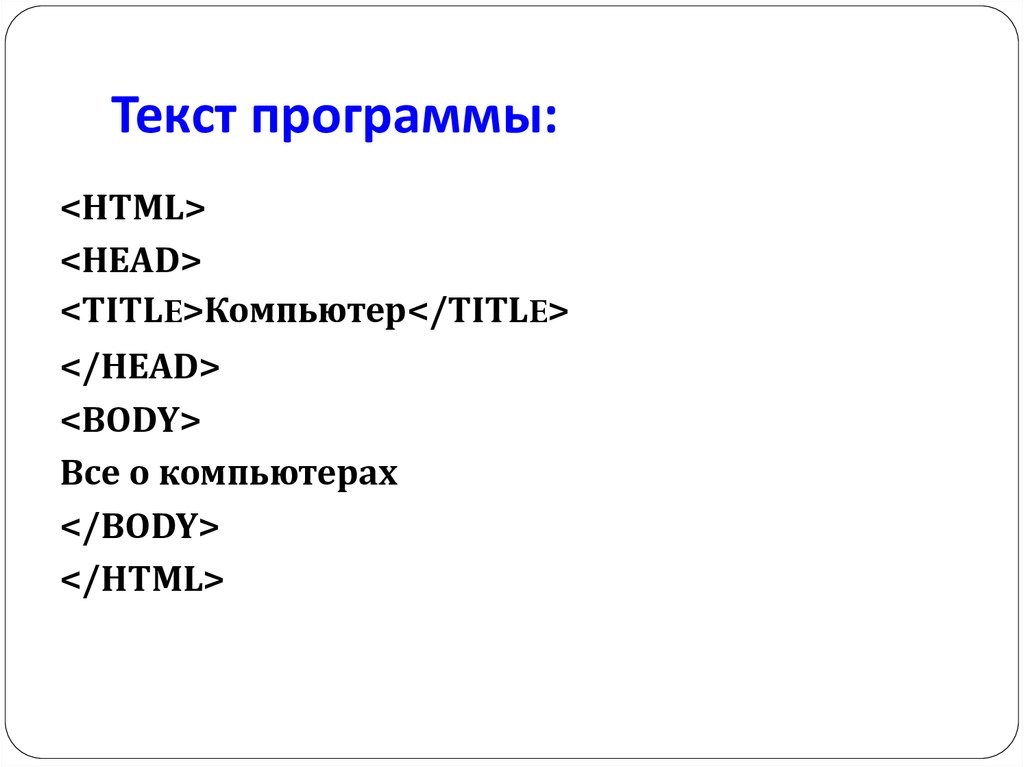
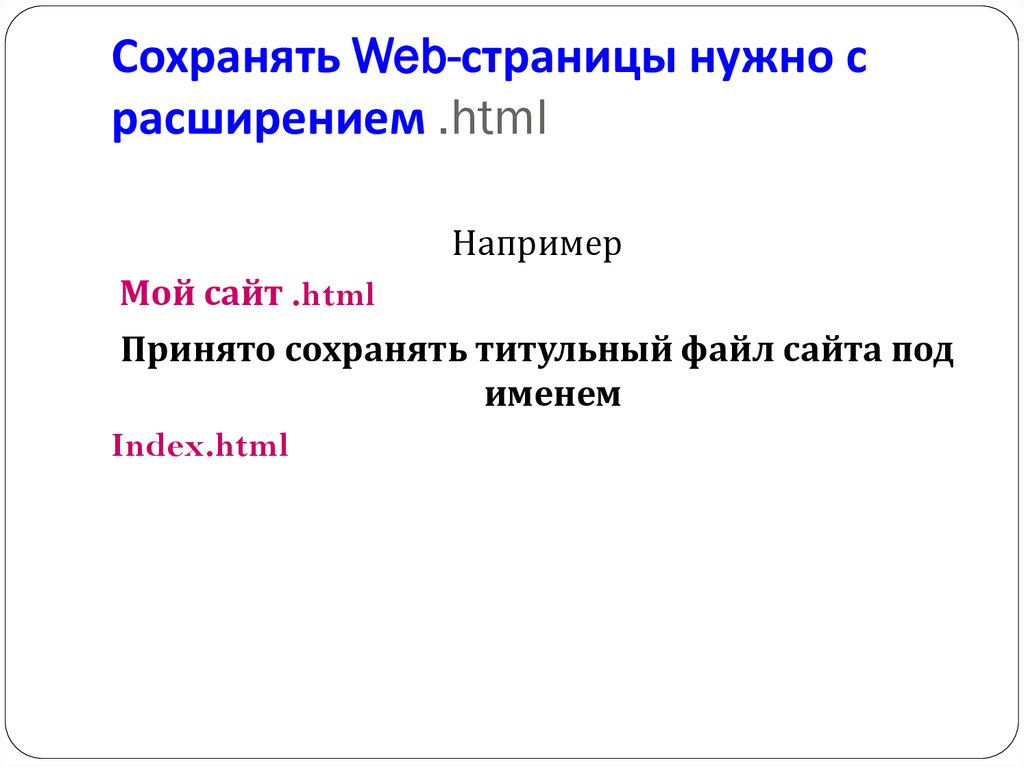
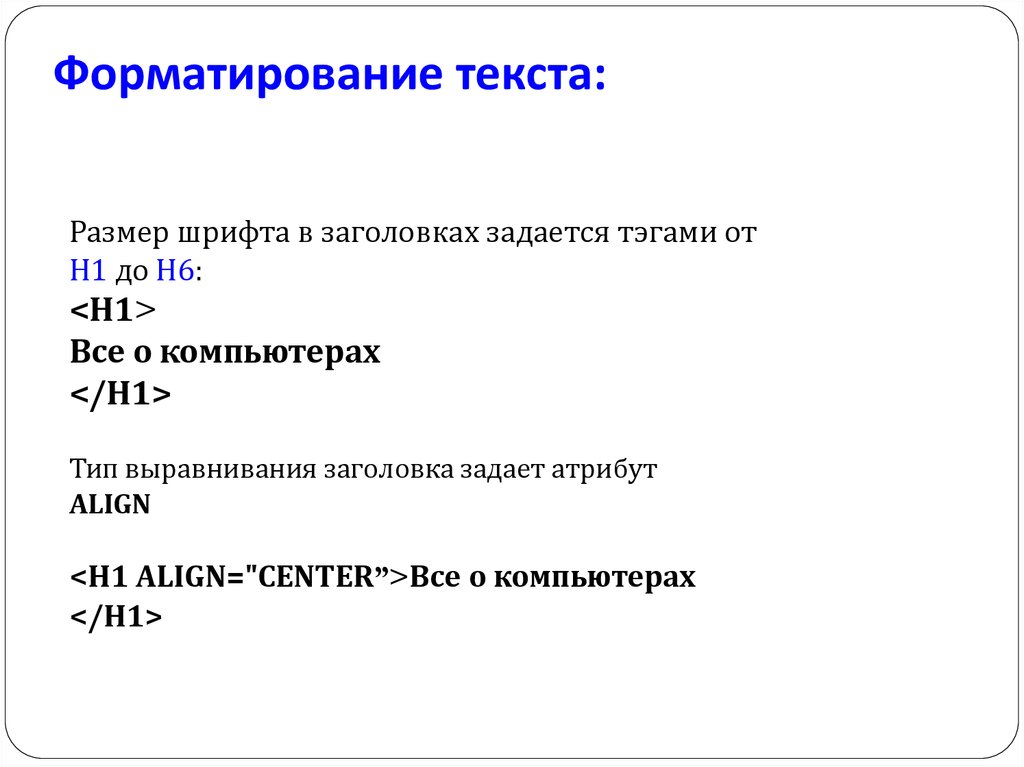
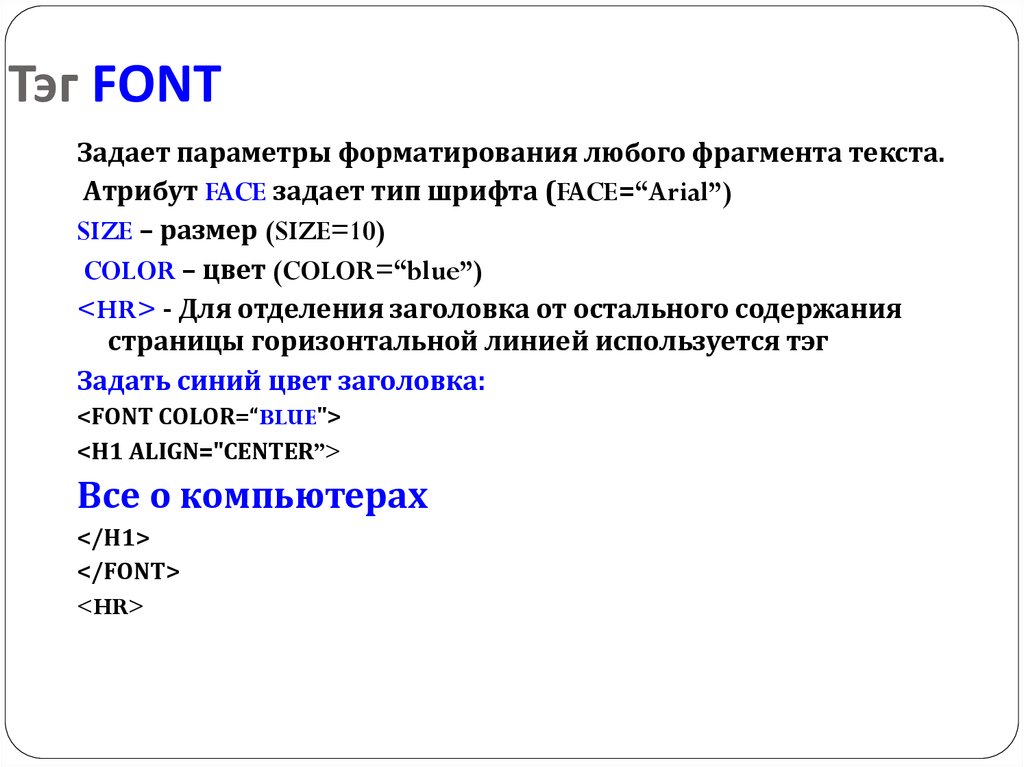
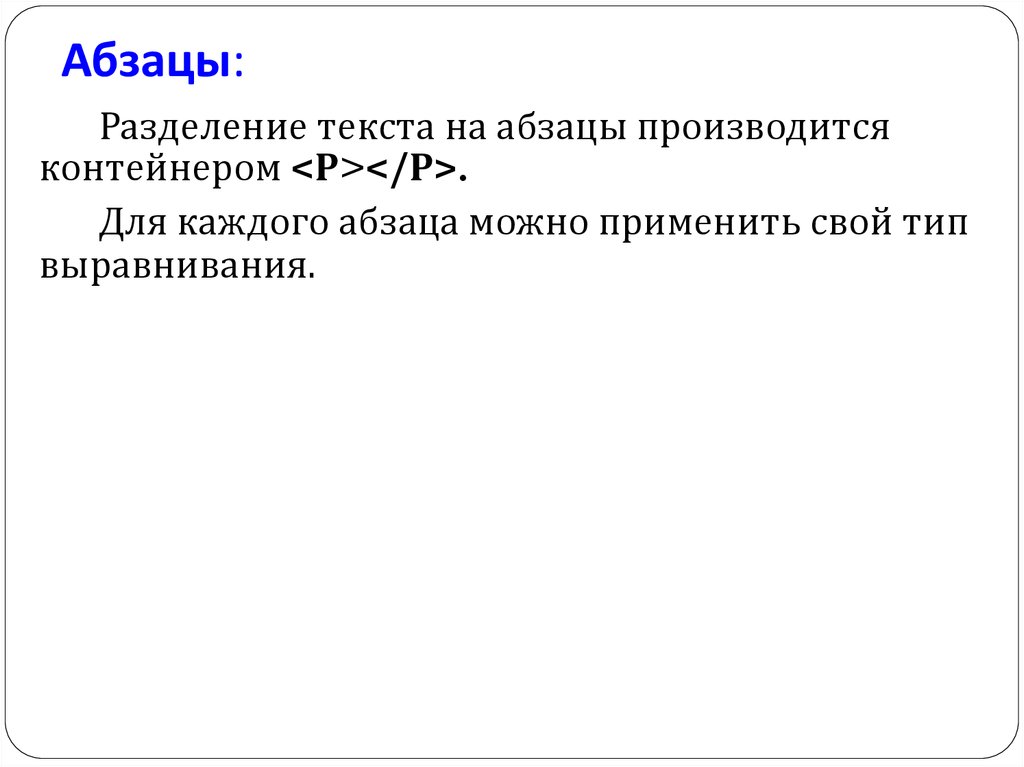

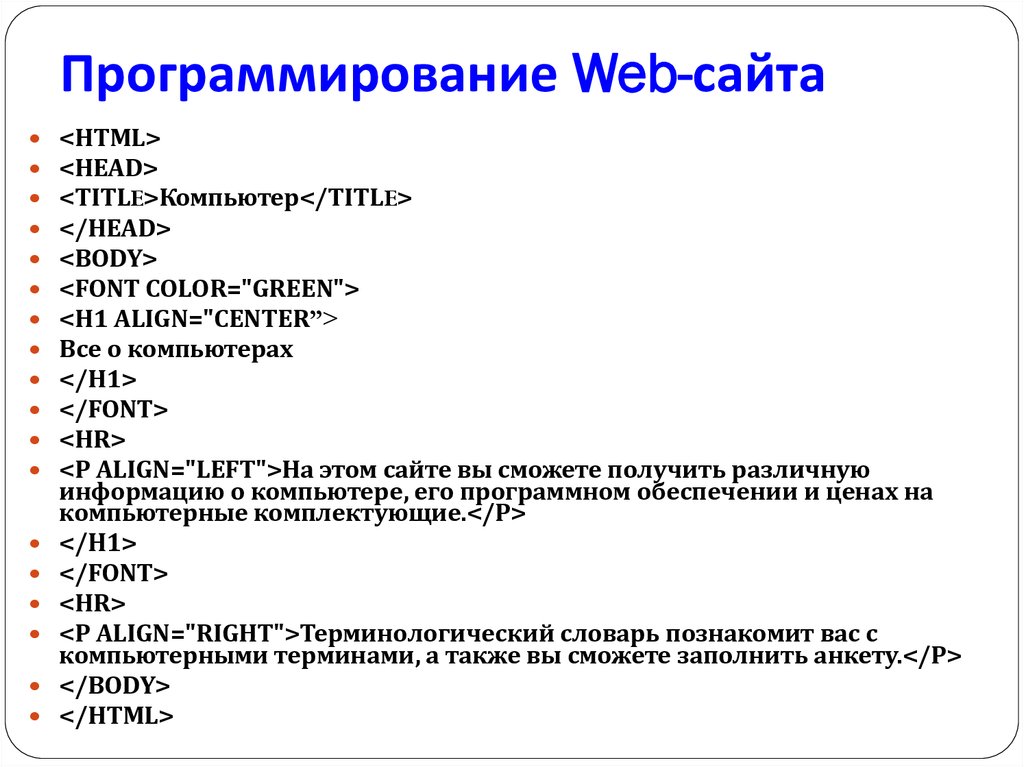

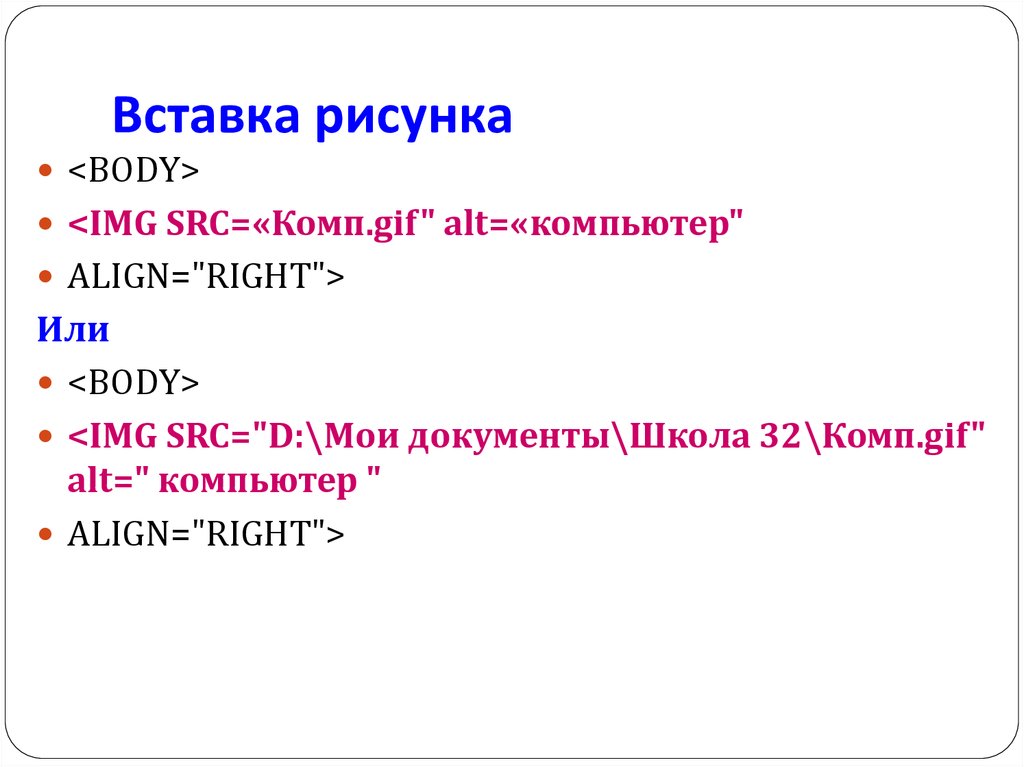
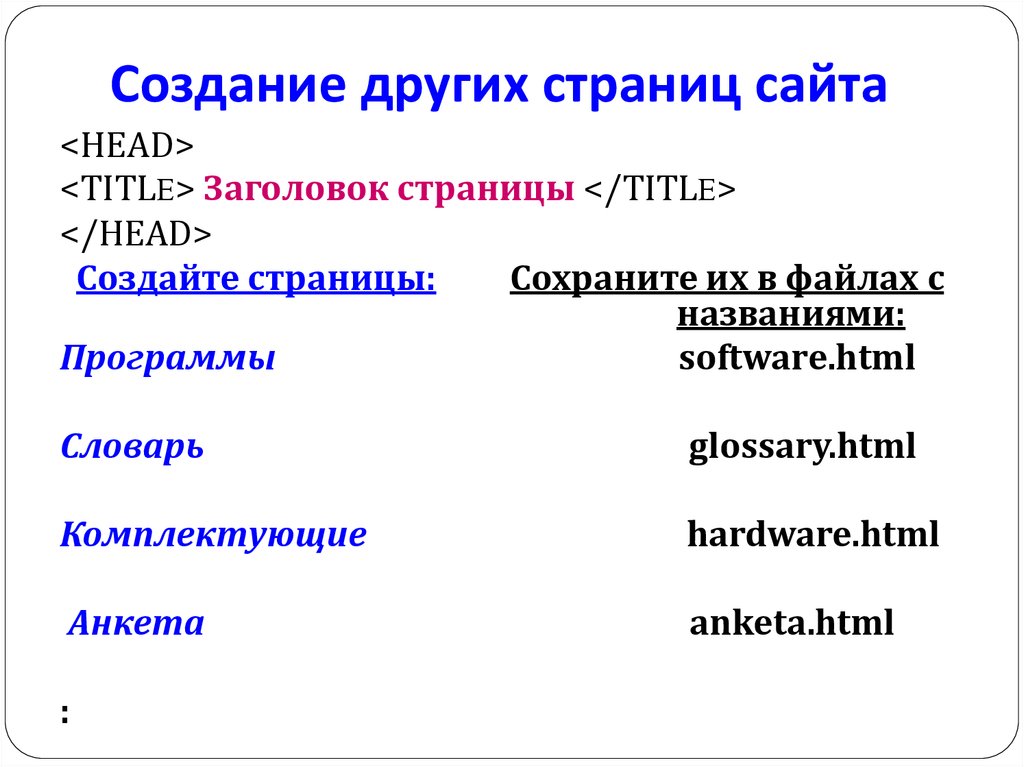

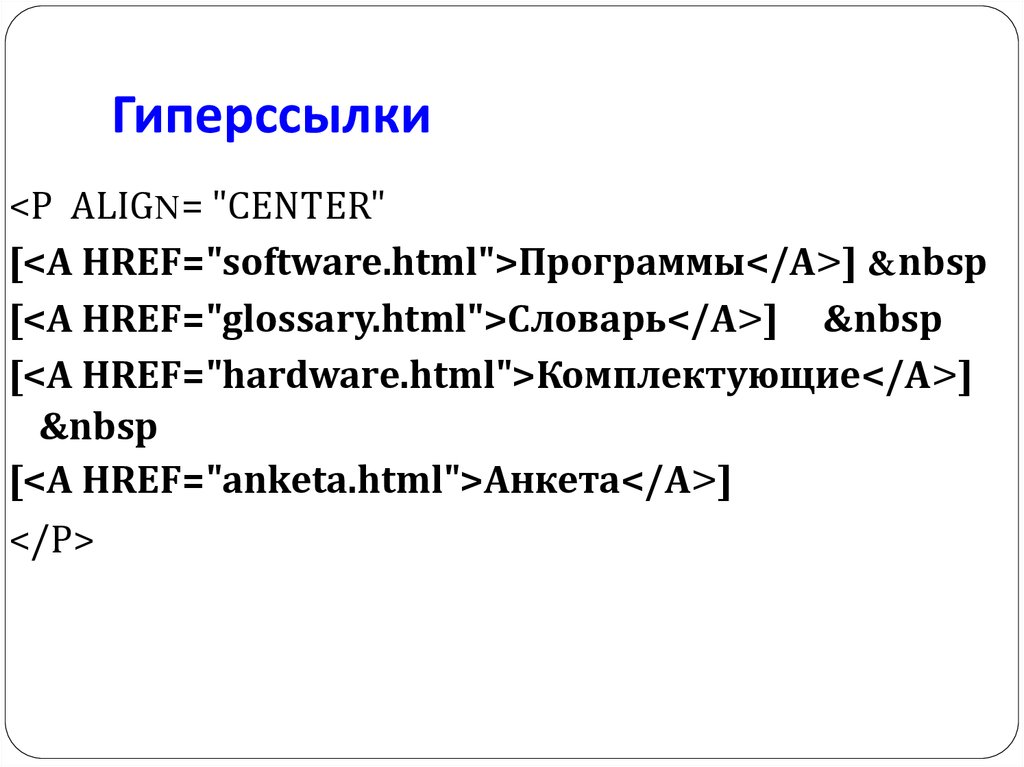





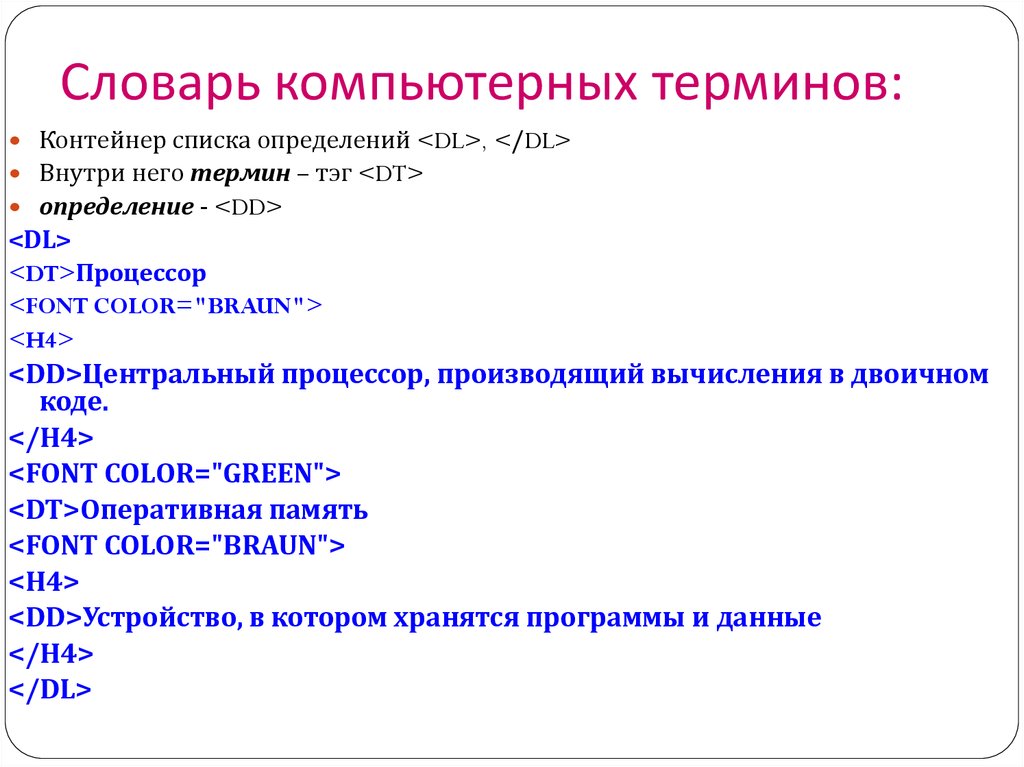

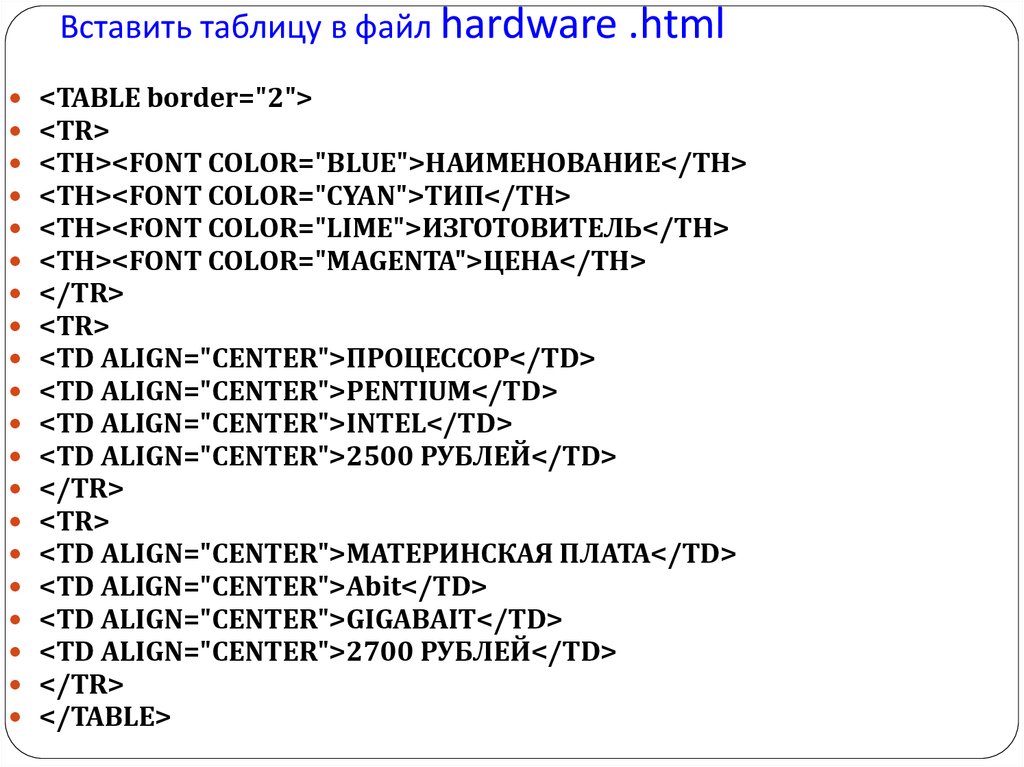
 internet
internet programming
programming








